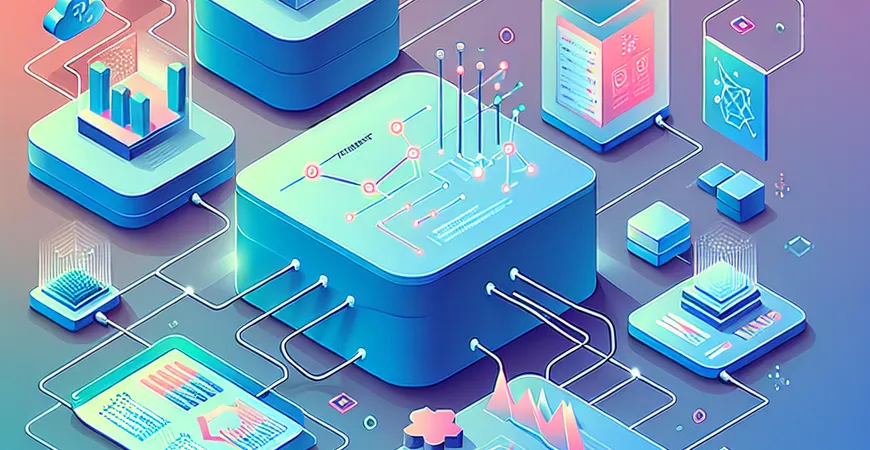
一、概述:为什么需要制作月报表
在当前信息化时代,数据的价值不言而喻。对于企业来说,每月一份详尽的月报表,能够帮助管理层全面了解公司运营状况,洞察业务趋势,做出科学决策。Excel表格作为一种广泛使用的数据处理工具,因其操作简便、功能强大,成为了很多企业制作月报表的首选。然而,如何充分利用Excel表格来高效、准确地制作月报表,仍然是许多人面临的一大难题。本文将详细介绍Excel表格制作月报表的步骤和技巧,帮助您轻松应对这一挑战。
二、Excel表格制作月报表的准备工作
在正式制作月报表之前,充分的准备工作是必不可少的。准备工作的质量直接影响到最终报表的准确性和美观性。
1. 数据收集与整理
首先,收集并整理所需的原始数据。这些数据可以来自公司内部的各个部门或外部的市场调研。确保数据的完整性和准确性是制作月报表的基础。将这些数据按照一定的逻辑顺序输入到Excel表格中,避免数据遗漏或重复。
2. 确定报表模板
接下来,确定月报表的模板。模板的设计应符合企业的实际需求和管理层的阅读习惯。一般来说,月报表应包含以下几个部分:
三、Excel表格制作月报表的实际操作
在完成数据收集和模板设计后,我们就可以开始实际操作了。以下是制作月报表的具体步骤和技巧。
1. 数据输入与整理
将准备好的数据按月度指标输入到Excel表格中。尽量保持数据的整洁和有序,方便后续的分析和展示。使用Excel的“数据验证”功能,可以有效避免数据输入错误。同时,通过使用“条件格式”,可以让数据更直观地展示出来。
2. 数据分析与图表制作
数据输入完毕后,接下来就是对数据进行分析和展示。Excel提供了强大的数据分析工具,如“数据透视表”、“函数公式”等,可以帮助我们快速得出各种统计结果。在展示数据时,图表是一种非常有效的方式。Excel内置了多种图表类型,如柱状图、折线图、饼图等,可以根据数据的特点选择合适的图表类型。
四、Excel表格制作月报表的优化技巧
为了使月报表更加专业和高效,还可以借助一些优化技巧来提升报表的质量。
1. 使用动态数据范围
在制作月报表时,数据范围可能会不断变化。使用Excel的“动态数据范围”功能,可以让报表自动适应数据范围的变化,避免手动调整的麻烦。
2. 应用自定义格式
Excel允许用户自定义单元格格式,以更好地展示数据。例如,可以将数字格式设置为货币、百分比等,更符合实际需求。通过自定义格式,还可以为报表添加企业标识、颜色等元素,使报表更加美观和专业。
五、总结与推荐
通过本文的介绍,相信您已经掌握了使用Excel表格制作月报表的基本方法和技巧。月报表作为企业管理的重要工具,制作过程中需要注意数据的准确性、报表的美观性以及数据展示的直观性。 如果您希望进一步提升报表制作的效率和质量,建议您试用专业的报表工具,如FineReport。FineReport不仅功能强大,操作简便,还支持二次开发,能够帮助企业更好地实现数据决策分析。 FineReport免费下载试用 总之,Excel表格作为一种通用的数据处理工具,能够帮助企业高效地制作月报表。然而,在数据量大、分析需求复杂的情况下,借助专业的报表工具将会事半功倍。希望本文能对您有所帮助,祝愿您的企业在数据化管理的道路上不断取得进步。
本文相关FAQs
excel表格如何制作月报表
制作月报表是企业日常运营中不可或缺的一部分。以下是通过Excel制作月报表的详细步骤:
步骤1:收集数据
首先,确保你已经收集了所有需要包含在月报表中的数据。这些数据可以包括销售额、成本、利润、库存水平等。确保数据的来源可靠,并且格式一致。
步骤2:创建数据表
打开Excel,创建一个新的工作表。在第一行输入每一列的标题,例如日期、销售额、成本、利润等。然后在每一列下方输入对应的数据。
步骤3:使用公式计算
在输入数据之后,利用Excel的公式功能来计算总和、平均值等。例如,要计算总销售额,可以在单元格中输入公式 =SUM(B2:B31),假设B列是销售额数据。
步骤4:制作图表
为了更直观地展示数据,可以将数据转换为图表。选择数据区域,点击“插入”选项卡,选择合适的图表类型(如柱状图、折线图等)。Excel会自动生成图表并插入到工作表中。
步骤5:美化报表
为了使报表更加专业,可以对其进行美化。例如,调整字体、颜色,添加边框,使用条件格式来高亮重要数据等。通过这些步骤可以使报表看起来更简洁清晰。
此外,利用FineReport免费下载试用,可以进一步提升报表制作的效率及美观度。
如何在Excel中自动更新月报表的数据?
自动更新月报表可以节省大量时间并减少出错的几率。以下是实现自动化的几种方法:
使用Excel的“数据表”功能
Excel的数据表功能可以自动扩展数据范围。将数据转换为表格(Ctrl+T),这样每次添加新数据时,表格会自动更新。
使用公式自动引用数据
通过使用动态公式,例如 OFFSET 或 INDEX,可以创建一个自动更新的数据范围。例如:=SUM(OFFSET(A1,0,0,COUNTA(A:A),1))。
使用Power Query
Power Query是Excel中的一个强大工具,可以连接到外部数据源,进行数据清洗和变换。通过设置自动刷新,可以使数据源的更新自动反映在Excel中。
如何在Excel月报表中添加条件格式?
条件格式可以帮助突出显示重要数据,以下是添加条件格式的步骤:
步骤1:选择数据范围
选择要应用条件格式的数据区域。
步骤2:应用条件格式
在“开始”选项卡中,点击“条件格式”,选择一种预定义格式或创建自定义格式。例如,可以选择“高亮单元格规则”来突出显示大于某一数值的单元格。
步骤3:设置格式规则
根据需要设置条件和格式。例如,当某个单元格的值大于1000时,设置其背景色为红色。这样,当数据变化时,符合条件的单元格会自动应用设定的格式。
如何在Excel月报表中进行数据透视?
数据透视表是分析和总结大数据集的强大工具。以下是创建数据透视表的步骤:
步骤1:选择数据源
选择包含数据的区域,然后点击“插入”选项卡,选择“数据透视表”。
步骤2:设置数据透视表
在弹出的窗口中,选择数据源和放置数据透视表的位置(新工作表或现有工作表)。
步骤3:配置数据透视表
在数据透视表字段列表中,拖动字段到行、列、值和筛选区域。例如,可以将“销售额”拖到值区域,将“月份”拖到行区域。这样,数据透视表会自动汇总每月的销售额。
如何在Excel月报表中添加动态图表?
动态图表可以使报表更加互动和直观。以下是添加动态图表的步骤:
步骤1:创建数据表
首先,确保数据已经组织成表格形式(Ctrl+T),这样数据范围会自动扩展。
步骤2:插入图表
选择数据区域,点击“插入”选项卡,选择合适的图表类型(如柱状图、折线图等)。
步骤3:设置动态数据源
通过使用公式如 OFFSET 或 INDEX 创建动态数据源。例如:=OFFSET(Sheet1!$A$1,0,0,COUNTA(Sheet1!$A:$A),1)。然后,将图表的数据源设置为该动态范围。
以上步骤帮助您在Excel中创建和优化月报表,提升数据分析和展示的效率。
本文内容通过AI工具匹配关键字智能整合而成,仅供参考,帆软不对内容的真实、准确或完整作任何形式的承诺。具体产品功能请以帆软官方帮助文档为准,或联系您的对接销售进行咨询。如有其他问题,您可以通过联系blog@fanruan.com进行反馈,帆软收到您的反馈后将及时答复和处理。

























